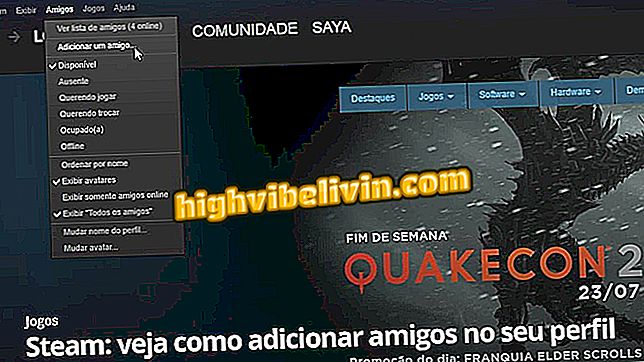Windows 10: Cara mengaktifkan pintasan emoji di PC
Windows 10 memiliki dasbor asli untuk menambahkan emoji ke teks dengan cepat di aplikasi apa pun di komputer Anda. Cukup gunakan pintasan: tombol Windows + titik atau koma. Sejauh ini, fitur ini hanya untuk pengguna Amerika dan berfungsi hanya jika sistemnya dalam bahasa Inggris. Untungnya, dengan trik sederhana, Anda dapat mengaktifkan fitur di PC mana pun dengan bahasa lain.
Lihatlah tutorial berikut dan pelajari cara mengaktifkan panel emoji Windows 10 di komputer Anda. Harap dicatat bahwa fitur ini hanya tersedia untuk pengguna versi Pembaruan Musim Gugur, yang dirilis sebagai peningkatan gratis pada bulan Oktober.
Cara mengunduh Windows 10 - Fall Update Creator Preview Baru

Windows 10 memiliki pintasan keyboard untuk memasukkan emoji dengan cepat
Langkah 1. Tekan "Windows + R" untuk membuka "Run" dan masukkan perintah "regedit.exe" (tanpa tanda kutip);

Jalankan Windows Registry Editor
Langkah 3. Sekarang, di sebelah kiri jendela editor registri, navigasikan ke "Computer \ HKEY_LOCAL_MACHINE \ SOFTWARE \ Microsoft \ Input \ Settings". Anda juga dapat menempel jalur di bilah alamat program dan tekan Enter untuk langsung ke tombol;

Pergi ke tempat yang ditunjukkan
Langkah 4. Klik kanan pada ruang kosong, pergi ke "Baru" dan buat nilai "DWORD (32-bit)" baru yang disebut "EnableExpressiveInputShellHotkey";

Buat nilai DWORD baru
Langkah 5. Klik dua kali pada item yang dibuat dan masukkan nilai "1" (tanpa tanda kutip) dan tekan "OK". Setelah melakukannya, Anda sekarang dapat menutup Windows Registry Editor;

Masukkan nilai yang ditampilkan dan tekan OK
Langkah 6. Sekarang untuk mengaktifkan panel emoji, cukup klik pada bidang teks apa saja dan gunakan pintasan "Windows + key (dot)" atau "Windows + key, (koma)".

Panel Emoji terbuka saat Anda menekan pintasan
Di sana! Ambil petunjuk untuk menggunakan emoji dengan mudah di PC Windows 10 Anda.